株式会社スペクトルはHDMI・モニタ用延長ケーブル・分配器、KVM切替器(LAN,光)、HDD・SSDのコピー・消去などの製品を取り扱っています。
電話でのお問い合わせは03-3418-2201
- ホーム
- のび太くんシリーズトップ
- KVM延長ユニットUK220-TR
KVM延長ユニットが進化したUK220-TR

UK220-TRはパソコンのモニタ、マウス、キーボード KVMをLANケーブル1本で
5m〜最大200mまで延長するユニットです。
最大対応解像度1920×1200ドット。
弊社KVM延長ユニットでは“初めて”延長先画像のRGBのズレ補正機能を搭載しました。
PS/2・USBの両方のポートを持ち、どちらでもご利用いただけます。

販売終了いたしました。ありがとうございました。
もうひとつのKVM延長ユニット SK300-RS 最大延長300m!

光ケーブルでKVM延長!KVMユニットSK500-OP最大延長1500m!

対応解像度は5〜50mまでが1920x1200ドット、〜100mまでが1920×1080ドットのUXGA、〜150mまでが1400x1050ドット、〜200mまでは1280×1024ドットのSXGAに対応する高解像度です。
また、PS/2、USBの両方のポートを持ち、PS/2⇒PS/2、USB⇒USBはもちろん、PS/2⇒USB、USB⇒PS/2と変換なしで両方のマウス、キーボードが使用できます。
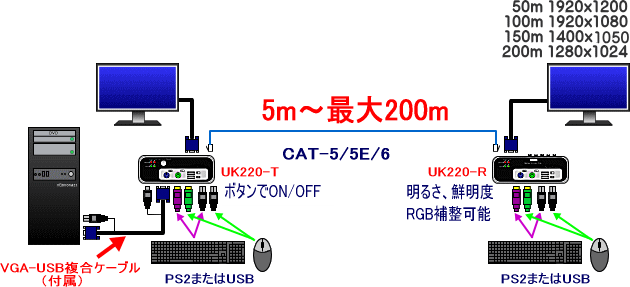
UK220-TRは送信器(パソコン側)UK220-Tと、受信器(延長先)UK220-Rから構成され、受信器には延長画像の明るさ、鮮明度を調整する2つのダイヤルに加え、KVM 延長ユニットとしては今回初めてR(赤)G(緑)B(青)の色ズレを補整する3つのダイヤルを搭載しました。
また、送信器側では、延長したモニタ、マウス、キーボードの表示および操作を、ボタンのワンプッシュで無効にすることができます。
送、受信機の状態は、それぞれの状態LEDで確認できます。
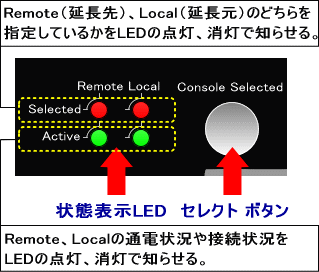
状態LEDは送、受信側に、同じように配置されています。
「Selected」は、現在選択されて有効になっている送、受信機を点灯で、無効は消灯で知らせます。
「Active」は送、受信各機器の状況を把握します。
電源が入っていなかったり、接続されていない場合は消灯、接続状態でReadyの状態であれば点灯で知らせます。
そんな時、UK220-TRのパソコン側送信器にあるセレクトボタンのワンプッシュで、遠隔地のモニタ表示とマウス、キーボードの操作を無効にすることができます。
遠隔地のモニタ表示、マウス、キーボードが無効になっているかどうかをパソコン側で確認するには、送信器の状態LEDを見ます。
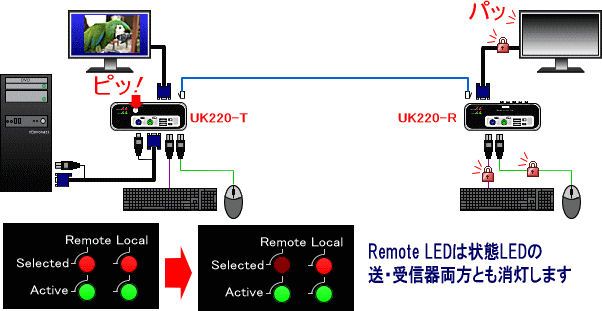
電源ONの時、送信器・受信器ともに最初の状態LEDは全て点灯しています。
送、受信側で表示、操作とも可能な状態であることが分かります。
送信器のセレクトボタンを押すと、「ピッ!」という短音と共に、延長先のモニタ表示、マウス、キーボードの操作が無効になります。
状態LEDの「Remote」(受信側)の「Selected」LEDが消灯することを確認することで、遠隔地の各機器が無効になったことが確認できます。
また、突然遠隔地のモニタ表示やマウス、キーボード操作ができなくなっても、受信器の状態LEDで確認すれば、今どのような状態になっているかを確認できます。
例えば、「Remote」の「Selected」LEDが消灯していたら、送信器側で受信器の動作を無効にしたことが分かります。
※送信器側のモニタ、マウス、キーボードのみを無効にすることも可能です。
パソコンは遠隔操作のため電源OFFできないけれど、自分が席を立つ際に他の誰かに見られると困るような場合は、セレクトスイッチで送信器側のみを無効にできます。
下図は受信器の上面です。
上面手前にFocus(フォーカス)、Brightness(ブライトネス)、R、G、B、の5つのダイヤルが存在します。
“Focus”は画質の鮮明度を上下させ、“Brightness”は画面の明るさを調整します。
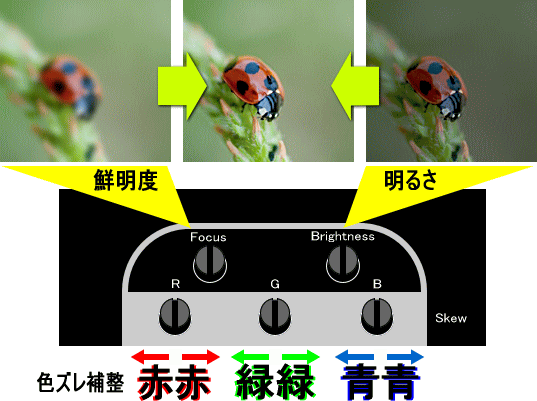
また、LANケーブル延長ユニットは、100mを越えるころ、色の滲(にじ)みが生じます。
R(赤)G(緑)B(青)の色の三原色が右や左に微妙にズレて、色が滲んだように表示されます。
今までのKVM延長ユニットでは、明るさや鮮明度を調整できても、このニジミの補整が行えないか、もしくはちょっと面倒な操作が必要でした。
UK220-TRでは、受信器に「R」「G」「B」補整用の3つのダイヤルを追加することで、誰でも簡単にRGBの滲みの補整が行えるようにしました。
ダイヤルは左へ回すと目的の色を左側へ、右に回すと目的の色を右側に移動してニジミを解消します。
テストパターンを見ながら色ズレ補正を行うと正確に補正できます。

右のボタンからダウンロードして下さい。
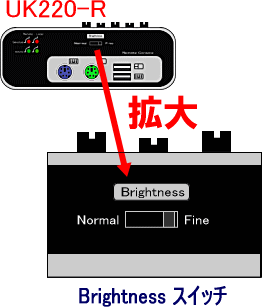 UK220-TRはモニタ、マウス、キーボードを200mまで延長します。
UK220-TRはモニタ、マウス、キーボードを200mまで延長します。延長モニタの画質調整およびRGB補整は5つのボタンで終了です。
ただし、画像を延長するため、RGBの輝度を上げなければなりません。
輝度を上げたまま短い距離を延長した時、画質に影響が出る場合や最悪表示しないモニタも現れます。
そこでUK220-TRは受信器にあらかじめ輝度の調整スイッチを付けました。
【Normal】は輝度はそのまま、【Fine】は輝度を上げます。
大体100m前後でスイッチを入れ替えますが、モニタやLANケーブル、グラフィックボードによっては、もっと短い距離でも【Fine】でなければ画面が暗くなるものもあります。
お使いになる構成に合わせてスイッチを入れ替えてみてください。
受信器のLEDを見た時、「Selected」ラインの「Remote」LED(赤)が消灯していたら、それは送信側で延長先のモニタ、マウス、キーボードを無効にするようセレクトスイッチで切り替えていることが分かります。
「Active」ラインはUK220-TRの送信(Local)、受信(Remote)の状態を表示します。
例えば下図を見てください。
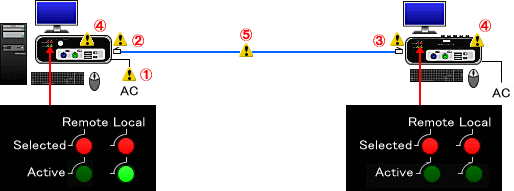
受信器では、「Selected」ラインのLED(赤)が2つとも点灯しているにもかかわらず、「Active」ラインのLED(緑)は両方とも消灯しています。
この場合、次のことが予測されます。
- 送信器の電源が入っていない
- 送信器のLANケーブルが抜けている、または接触不良
- 受信器のLANケーブルが抜けている、または接触不良
- 送信器/受信器の不具合
- LANケーブルの断線または不具合
受信器側で「Active」ラインの「Remote」LED(緑)が消灯している場合も同じです。
受信器の電源が入っていない/LANケーブルの抜け、断線/機器の不具合など、状態LEDを見ることで、今どのような状態にあるのかを確認、予測することができます。
しかし、PS2仕様のマウス、キーボードを始め、PS2仕様の周辺機器は次々と姿を消しつつある今、現場ではPS2→USB変換アダプタや変換ケーブルを使用して何とかしのいでいます。
UK220-TRはPS2とUSB両方のポートを備えています。
例えばパソコンはPS2仕様、しかし遠隔地に設置するマウス、キーボードがUSB仕様のものしか手に入らなかった場合でも大丈夫。
UK220-TRの送信器にはPS2で接続し、遠隔地の受信器にはUSBマウス、キーボードを接続しても何の問題もなく動作します。
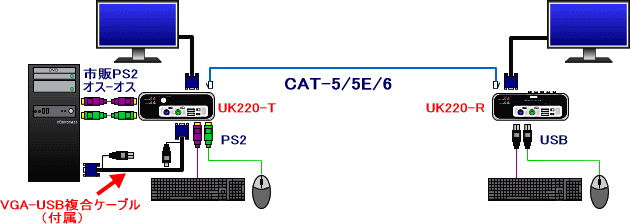
また、その逆も接続可能です。
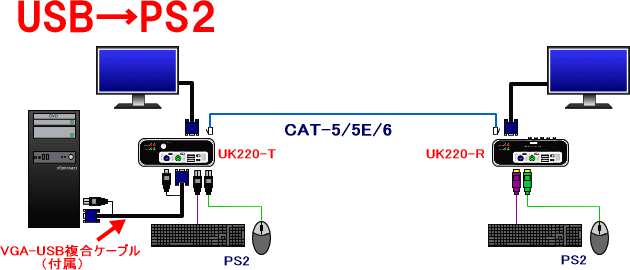
※Windows2000以前でPS2→USBでうまく動作しない場合は、PS2→PS2の構成でご利用ください。
※PS2ケーブルのオスーオス(1.8m)をご用意しております。ご注文はこちらから→型名:UK18P
※USBポートにマウス・キーボード以外のUSB機器を接続しても動作しません。
異常や不具合と考えられる現象が発生した場合、販売店もしくは弊社に直接送付いただくと、「動作チェック(無料)」「修理または交換」して速やかにご返却いたします。
故障かな?と思ったら、ご送付頂く前にご一報ください。その時点で症状が改善される場合があります。
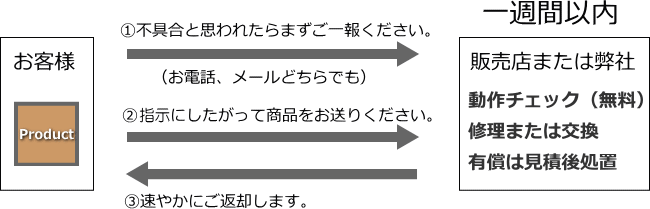
修理期間は通常、対象製品が到着後、約一週間以内に返却いたします。
※確認事項が多くある場合は、多少のお時間を頂く場合があります。
無償保証期間はご購入後(弊社出荷後)1年間とさせていただきます。
それ以降は有償保証となります。
有償時には事前にお見積りを提示し、ご理解いただいてからの修理または交換となります。
■UK220-T(延長元送信器)
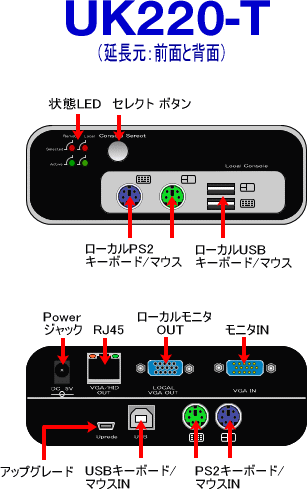 【前面】
【前面】●状態LED
送信器・受信器の状態、延長先・延長元どちらが選択されているなどを表示します。
●セレクトボタン
延長先、延長元の画面表示やキーボード操作などの有効無効を選択します。
●ローカルマウス・キーボード
PS2/USB。延長元PC用のマウス・キーボードを接続します。
【背面】
●Powerジャック
付属の専用ACアダプタを接続します。
●RJ45
延長用のLANケーブルを接続します。
●ローカルモニタOUT
延長元PC用モニタ出力ポート(DDC2B対応)です。
●モニタIN
PCからのモニタ入力ポート。付属の複合ケーブルで接続します。
●マウス・キーボードIN
PS2/USB。PCからのマウス/キーボード入力ポート。USBは付属の複合ケーブルで、PS2は市販のPS2ケーブルで接続します。
●アップグレードポート
ソースのアップグレード用に使用します。通常は使いません。
■UK220-R(延長先受信器)
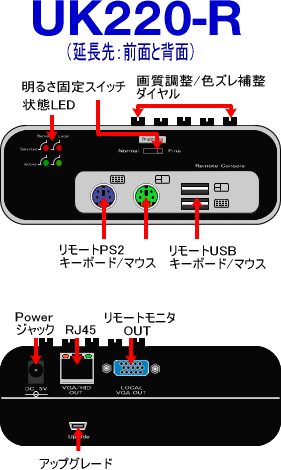 【前面】
【前面】 ●状態LED
送信器・受信器の状態、延長先・延長元どちらが選択されているなどを表示します。
●Brightnessスイッチ
明るさ(輝度、ドライブ)を固定するスイッチです。
20m以下の時に使用します。
●画質調整/補整ダイヤル
延長画像の調整および補整が簡単にできるダイヤルです。
●リモートマウス・キーボード
PS2/USB。延長先のマウス・キーボードを接続します。
【背面】
●Powerジャック
付属の専用ACアダプタを接続します。
●RJ45
延長用のLANケーブルを接続します。
●リモートモニタOUT
延長先のモニタを接続します。
●アップグレードポート
ソースのアップグレード用に使用します。
通常は使いません。
そんなお客様に代わって、構成図をお作りしています。
ディスプレーまでのおよその距離、パソコン、ディスプレーの台数、、表示解像度等、下記の項目を参考に、必要事項をご記入の上、メールまたはFAXでお送り下さい。
メールに設置環境などの資料を添付していただいても結構です。
ご依頼の構成図は、当日または翌営業日までには必ずお届けします。
■パソコンからの距離を教えてください
距離は「だいたい○○m延長したい」など、おおよその距離でかまいません。

■ディスプレーの台数を教えてください。
延長するディスプレーは何台か。パソコン側に必要か、複数の場合それぞれの距離も教えてください。
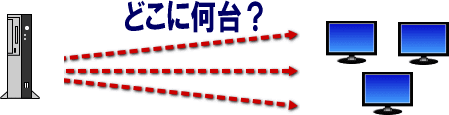
■ディスプレーのタイプを教えてください。
延長するディスプレーは、CRT・LCD(液晶)・プラズマ・プロジェクターなど、どのタイプのものか。
また、表示解像度もあわせて教えてください。

■設置環境を教えてください。
延長環境によっては、製品選択を変更する必要があるかもしれません。
どんな場所のどういった配線環境で使用するのか教えてください。
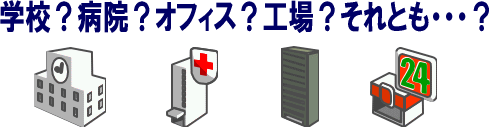

こちらから↑↑↑お気軽にご相談下さい。
もちろん、構成図ご依頼は無料です!いつでもお待ちしております!
※「お電話番号」または、「FAX番号」または「メールアドレス」をお忘れなくご記入ください。
確認することがあるかもしれません。
| UK220-TR | UK220-T(送信器) | UK220-R(受信器) | ||
| 本体仕様 | 接続機器 | PCx1 モニタ、マウス、キーボードx1 |
モニタ、マウス、キーボードx1 | |
| ポート | HD-sub15pオス×1 HD-sub15pメスx1 (DDC2B対応) USB TypeAメスx2 PS2メスx4 USB TypeBメスx1 RJ45×1 |
HD-sub15pメスx1、 USB TypeAメスx2 PS2メスx2 RJ45×1 |
||
| スイッチ (ボタン) |
セレクトボタンx1 | ブライトネススイッチx1 | ||
| ダイヤル | − | フォーカスx1 ブライトネスx1 Redx1 Greenx1 Bluex1 |
||
| LED | セレクトLEDx2、アクティブLEDx2 | セレクトLEDx2、アクティブLEDx2 | ||
| 重量 | 434g | 431g | ||
| 共通仕様 | 対応機器 | ■PC:DOS/V AT互換機 ■マウス、キーボード:PS2、USB |
||
| 延長距離/ 対応解像度 |
■〜50m:1920x1200 ■〜100m:1920x1080(※1) ■〜150m:1400x1050 ■〜200m:1280x1024(※2) |
|||
| サイズ(WDH) | 125x76x46mm | |||
| 対応OS | Win98SE/Me/2000/XP/2003Server/Vista/Linax(※3)/Windows7 | |||
| 電源 | 入力:100〜240V 出力:DC5V2A | |||
| 動作環境 | 温度:0〜50℃ 湿度:10〜80%(結露なきこと) | |||
| 付属品 | VGA-USB複合ケーブルx1、 ACアダプタx2、 クイックスタートガイドx1 |
|||
| 備考 | PS/2ケーブルは付属していません。 別売のPS/2オスーオスケーブルをご用意しています。 UK-18P(PS/2オスーオス 1.8m) |
|||
| オプション | 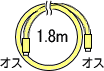 型名:UK-18P 型名:UK-18P |
PCとUK220-T(送信側)を接続します (PS/2オスーオス 1.8m) 標準価格:1,620円(税込) 販売価格:1,458円(税込) |
||
|
||||
| もうひとつのKVM延長 SK300-RS  |
LANケーブルモニタ延長 QAV-211/214A  |
アナログ延長ケーブル IRB16-20/40  |


